Antes que nada, esta manera o idea de hacer wallpapers la aprendí de otro blog, en esta entrada, detestaria darme cuenta que alguien en otro blog copio un escrito de mi autoría, así que por eso dedico este párrafo a aclarar de donde saque esta idea, y por consiguiente para que ese lugar o el autor del cual obtuve la idea tenga reconocimiento y reciba algo de su propio esfuerzo; gracias a aquellos que se dedican a repartir sus conocimientos. 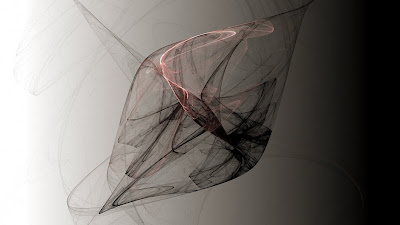
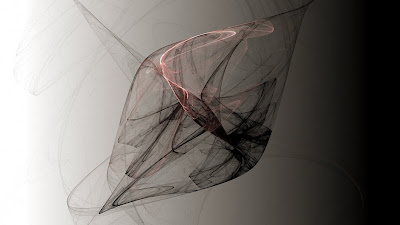
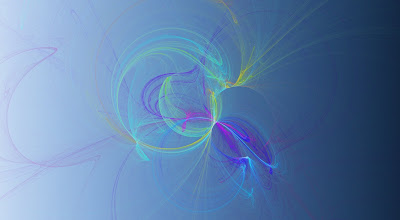
Muy bien, ahora si, todos tenemos el GIMP instalado, para abrirlo nos dirigimos a Aplicaciones > Gráficos > Editor de imágenes GIMP, esperamos a que cargue y veremos lo siguiente:
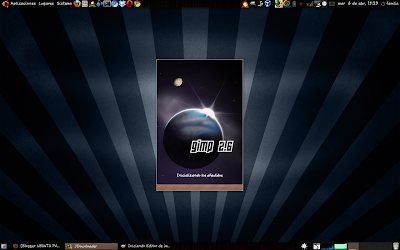
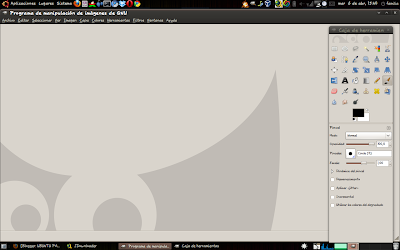
Ahora bien, vamos a empezar a hacer nuestros wallpapers, observemos que arriba hay una barra de menús:
 Clickeamos en Archivo, y apretamos Nuevo..., nos saldrá una ventana con lo siguiente:
Clickeamos en Archivo, y apretamos Nuevo..., nos saldrá una ventana con lo siguiente:
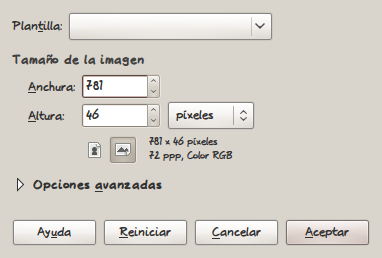
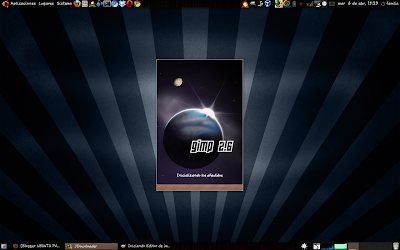
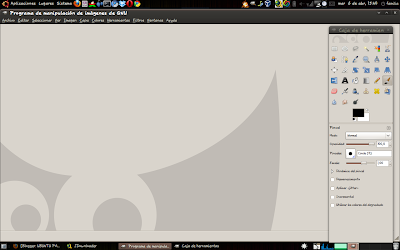
Ahora bien, vamos a empezar a hacer nuestros wallpapers, observemos que arriba hay una barra de menús:
 Clickeamos en Archivo, y apretamos Nuevo..., nos saldrá una ventana con lo siguiente:
Clickeamos en Archivo, y apretamos Nuevo..., nos saldrá una ventana con lo siguiente: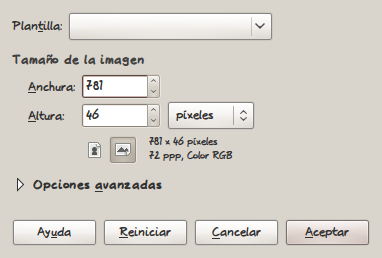
Deben saber los tipos de resolución widescreen, pues me imagino que casi todos tienen un portátil, de no ser así, busquen tipos de resolución para pantallas 4:3 o monitores cuadrados; aquí una lista de resoluciones 16:10 y 16:9 o widescreen (también pueden usar las que el GIMP le da en la opción de Plantilla, véase la imagen anterior):
1360×768
1280×800
1440×900
1600×1200
1680×1050
1920×1200
2560×1600
3840×2400
7680×4800
1280×800
1440×900
1600×1200
1680×1050
1920×1200
2560×1600
3840×2400
7680×4800
Cambiaran el valor de la anchura con el primer valor de la resolución que hallan escogido, así como la altura con el segundo valor; deben saber que entre mas alta sea la resolución, mas se tardara el GIMP en crearles el fondo. Yo usare la resolución de 1280×800, para hacer un trabajo rápido.
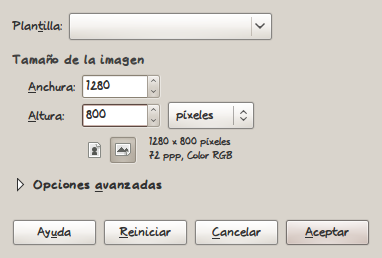 Clickean en aceptar, y listo tienen un rectángulo blanco frente a ustedes.
Clickean en aceptar, y listo tienen un rectángulo blanco frente a ustedes.
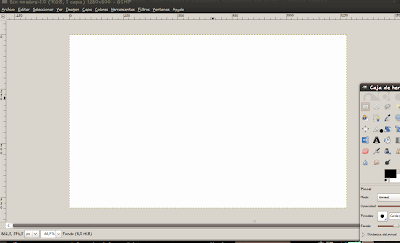
Ahora bien, ustedes eligen el color de la base o el fondo de su wallpaper alucinante, si quieren un color solido, señalan el color que quieren como fondo en la paleta de colores:

Una vez hecho esto, se van a la barra de herramientas, clickean en editar, y seleccionan la opción de Rellenar con el color de frente:
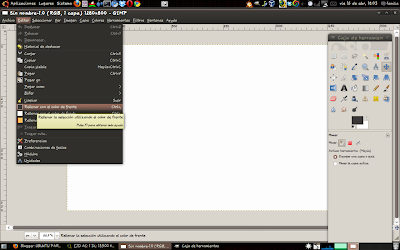
Y les quedara aquel rectángulo blanco, del color que eligieron:
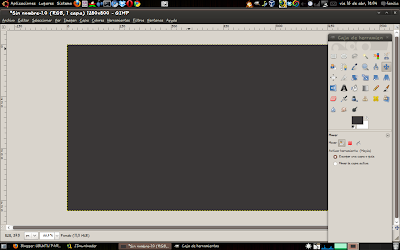
Si no les gusta o les parece muy aburrido su wallpaper con un solo fondo, pueden pintar aquel rectángulo blanco con un degradado o Herramienta de Mezcla :
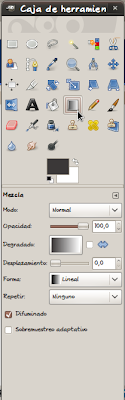
En la opción de degradado señalan el tipo de degradado que quieran; hay varios muy buenos y bonitos..., así que mírenlos y escojan:


Y una vez escogido el degradado van a su rectángulo blanco y trazan una linea longitudinal, pueden hacer de varias formas, aquí un ejemplo:
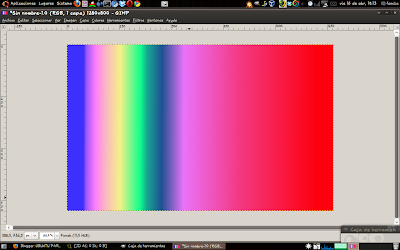
El fondo anterior es un poco colorido, por no decir gay, y ese es el problema con los degradados, que a veces pueden ser muy estridentes y opacan el efecto que buscamos, así que volviendo a lo serio, haré el wallpaper con un fondo de color solido.
Muy bien, ya tienen todo listo, el lienzo donde les saldrá su hermoso fondo fractal; lo que harán ahora, sera elegir un tipo de degrado, pues el wallpaper también se construye con degradados y estos determinan aquellos efectos locos que pueden obtener como resultado; usare este degradado:

Y con su degradado escogido, lo harán, sera dirigirse hacia hacia la pestaña de Filtros, en la barra de herramientas, luego a Renderizado, después en Naturaleza, y finalmente en Llama..., les saldrá esta ventana:
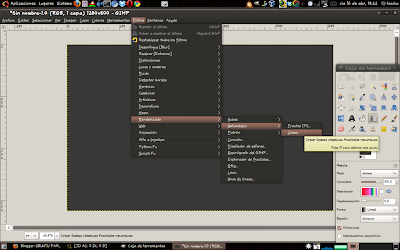
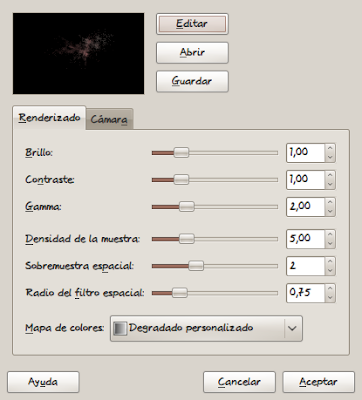
Pueden jugar con el brillo, aumentándolo un poco para conseguir un mejor efecto; en la pestaña de Cámara, pueden acomodar su diseño respecto a la vista previa, peor lo mas importante es lo que harán en el botón Editar:
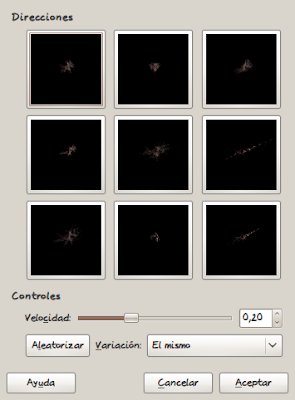
En esta ventana editan el tipo de efecto que adquiere su degradado, esto lo hacen con la opción Variación, la idea es que ustedes escojan y experimenten todas las variaciones, y señalen en los 9 cuadritos las que mas les gusten, a mi me gusta la variación Esférico, ustedes elijen y modifican, les recomiendo mucho usar la opción de zoom en la pestaña de Cámara:
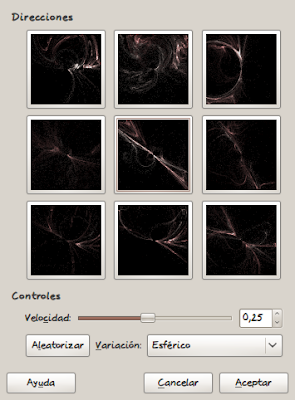 Dan aceptar, miran el preview, y vuelven a dar en aceptar:
Dan aceptar, miran el preview, y vuelven a dar en aceptar:
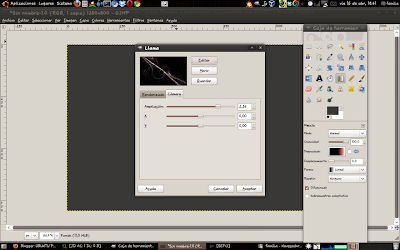
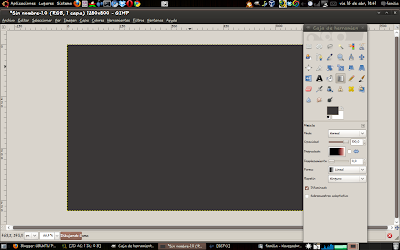
Al final les quedar algo como esto:
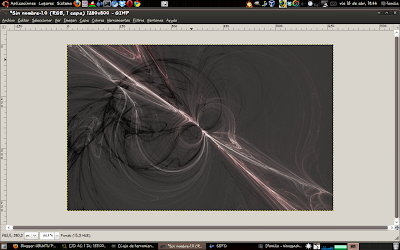
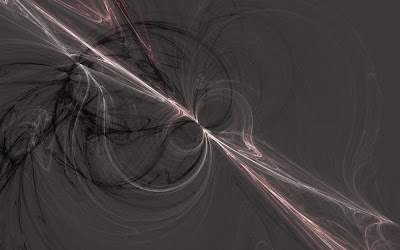
Guardaran su fondo, con el nombre que quieran, y con el formato que quieran, pues hay formatos hasta pa tirar al techo...:
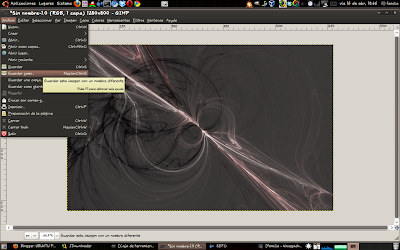
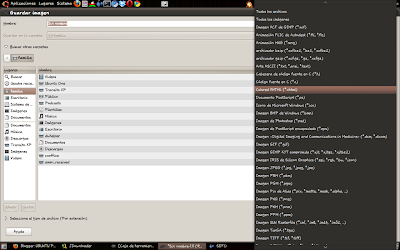
Y listo, nunca obtendrán un fondo igual, siempre diferentes, unos mas hermosos que otros, es cuestión de practica y de probar cosa diferentes.
Gracias y que lo disfruten.
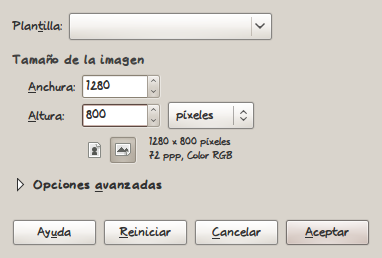 Clickean en aceptar, y listo tienen un rectángulo blanco frente a ustedes.
Clickean en aceptar, y listo tienen un rectángulo blanco frente a ustedes.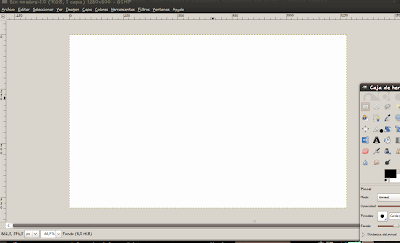
Ahora bien, ustedes eligen el color de la base o el fondo de su wallpaper alucinante, si quieren un color solido, señalan el color que quieren como fondo en la paleta de colores:

Una vez hecho esto, se van a la barra de herramientas, clickean en editar, y seleccionan la opción de Rellenar con el color de frente:
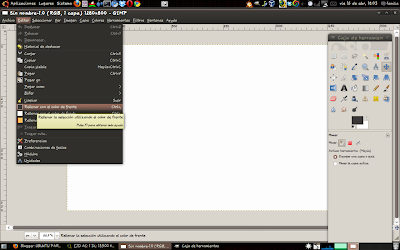
Y les quedara aquel rectángulo blanco, del color que eligieron:
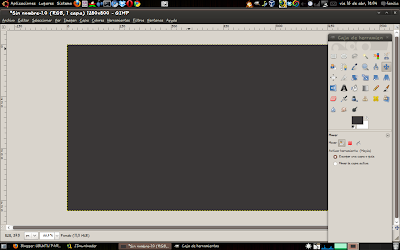
Si no les gusta o les parece muy aburrido su wallpaper con un solo fondo, pueden pintar aquel rectángulo blanco con un degradado o Herramienta de Mezcla :
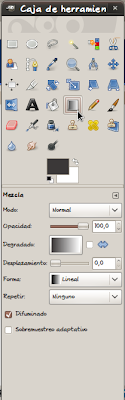
En la opción de degradado señalan el tipo de degradado que quieran; hay varios muy buenos y bonitos..., así que mírenlos y escojan:


Y una vez escogido el degradado van a su rectángulo blanco y trazan una linea longitudinal, pueden hacer de varias formas, aquí un ejemplo:
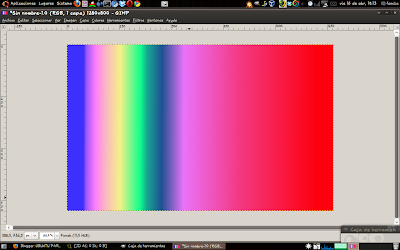
El fondo anterior es un poco colorido, por no decir gay, y ese es el problema con los degradados, que a veces pueden ser muy estridentes y opacan el efecto que buscamos, así que volviendo a lo serio, haré el wallpaper con un fondo de color solido.
Muy bien, ya tienen todo listo, el lienzo donde les saldrá su hermoso fondo fractal; lo que harán ahora, sera elegir un tipo de degrado, pues el wallpaper también se construye con degradados y estos determinan aquellos efectos locos que pueden obtener como resultado; usare este degradado:

Y con su degradado escogido, lo harán, sera dirigirse hacia hacia la pestaña de Filtros, en la barra de herramientas, luego a Renderizado, después en Naturaleza, y finalmente en Llama..., les saldrá esta ventana:
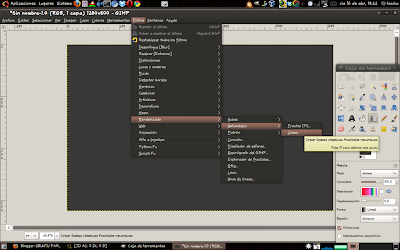
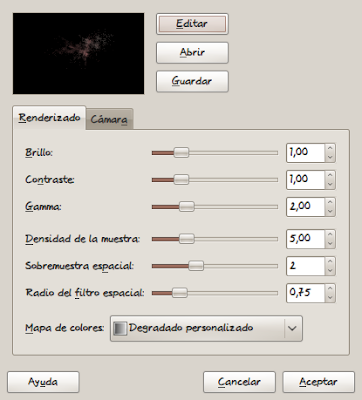
Pueden jugar con el brillo, aumentándolo un poco para conseguir un mejor efecto; en la pestaña de Cámara, pueden acomodar su diseño respecto a la vista previa, peor lo mas importante es lo que harán en el botón Editar:
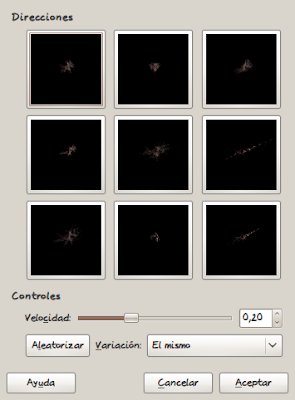
En esta ventana editan el tipo de efecto que adquiere su degradado, esto lo hacen con la opción Variación, la idea es que ustedes escojan y experimenten todas las variaciones, y señalen en los 9 cuadritos las que mas les gusten, a mi me gusta la variación Esférico, ustedes elijen y modifican, les recomiendo mucho usar la opción de zoom en la pestaña de Cámara:
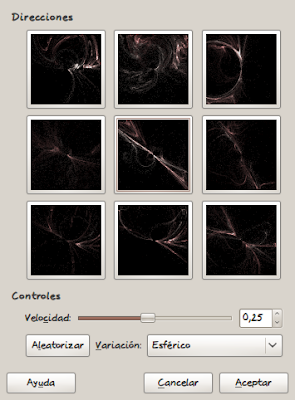 Dan aceptar, miran el preview, y vuelven a dar en aceptar:
Dan aceptar, miran el preview, y vuelven a dar en aceptar: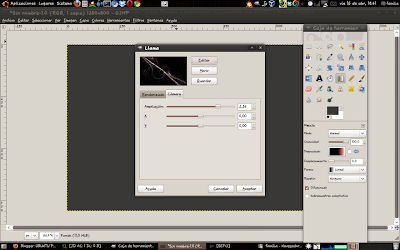
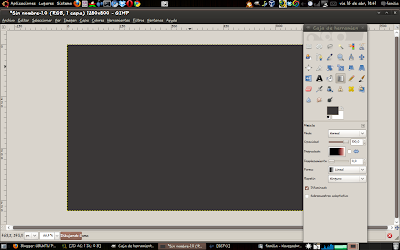
Al final les quedar algo como esto:
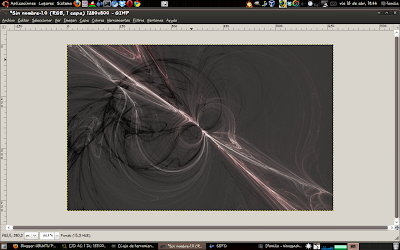
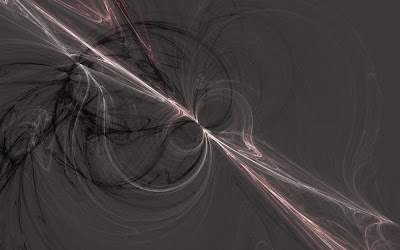
Guardaran su fondo, con el nombre que quieran, y con el formato que quieran, pues hay formatos hasta pa tirar al techo...:
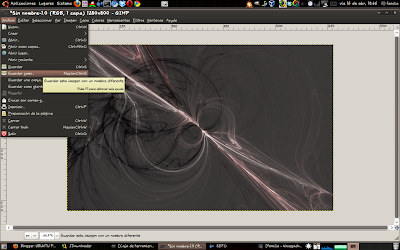
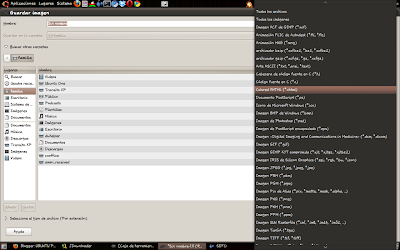
Y listo, nunca obtendrán un fondo igual, siempre diferentes, unos mas hermosos que otros, es cuestión de practica y de probar cosa diferentes.
Gracias y que lo disfruten.




Si, me había dado cuenta desde hace mucho (desde que instalé koala en mi laptop), que GIMP es un editor a manera de photoshop, y me salían cosas muy bacanas con el aerógrafo; ahora probaré con lo que has posteado aquí.
ResponderEliminarSaludos y buen post.
Muchas gracias, me ha servido mucho!
ResponderEliminarMuy buen tip,yo nunca me e probado el photoshop pero el gimp me se servido exelente, especialmente si te consigues plugins extra.
ResponderEliminarOtra magnifico script que incluye Gimp, este programa está sin duda a la altura de Photoshop y es totalmente gratuito.
ResponderEliminarHasta ahora he usado GIMP como editor de imagenes, lo he querido usar como creador pero no me habia convencido por su sencillez, creo que probare y jugare un poco a ver que sale, gracias por el tutorial, esta bastante ameno e interesante
ResponderEliminarEl fondo anterior es un poco colorido, por no decir gay, y ese es el problema con los degradados
ResponderEliminarJuntar: Colorido,Gay y problema no es una buena idea :3